Laitetietojen asettaminen
Tässä kerrotaan, miten laitteeseen asennetut lisävarusteet ja laitekohtaiset erikoistoiminnot määritetään.
Valitse ensin [Laitteen asetukset] -välilehdestä tulostinmallia vastaava määritysprofiili. Laitteen toimintojen käyttöasetukset näytetään [Laitteen asetukset] -välilehdessä. Aseta sitten laitteen toiminto- ja lisävarustetiedot. Jos laitetietojen hakutoiminto on käytettävissä, laitteen toiminto- ja lisävarustetiedot voidaan asettaa automaattisesti.
Toimi jäljempänä kuvatun tilanteen edellyttämällä tavalla.
Kun asennus on tehty asennusohjelmaa ja verkkoyhteyttä käyttämällä:
Normaalisti asennuksen aikana laitetiedot haetaan ja laitteen toiminto- ja lisävarustetiedot asetetaan automaattisesti. Tarkista seuraavien ohjeiden mukaisesti, että käytössä on tulostinmallin mukainen kokoonpanoprofiili ja että [Laitteen tiedot] -asetuksena on [Autom.].
Kun asennus on tehty asennusohjelmaa ja USB-yhteyttä käyttämällä:
Asennuksen aikana tulostinmallia vastaava määritysprofiili asetetaan automaattisesti. Laitteen, ajurin tai ympäristön mukaan laitetietojen hakutoimintoa ei välttämättä tueta, kun laite on yhdistetty USB-yhteyden kautta. Tarkista seuraavien ohjeiden mukaisesti, että käytössä on tulostinmallin mukainen määritysprofiili, ja aseta laitteen toiminto- ja lisävarustetiedot manuaalisesti.
Jos laitetietoja ei olet haettu asennuksen aikana tai jos laitteen toiminnot ja lisävarusteet eivät toimi:
Aseta kokoonpanoprofiili ja laitteen toiminto- ja lisävarustetiedot automaattisesti tai manuaalisesti seuraavien ohjeiden mukaisesti.
Lisävarusteen lisääminen laitteeseen:
Tarkista seuraavien ohjeiden mukaisesti, että käytössä on tulostinmallin mukainen kokoonpanoprofiili ja aseta lisätty lisävaruste joko automaattisesti tai manuaalisesti.
Jos vaihdat käytettävän tulostinmallin:
Vaihda portti ja aseta kokoonpanoprofiili ja laitteen toiminto- ja lisävarustetiedot automaattisesti tai manuaalisesti seuraavien ohjeiden mukaisesti.
Vaatimukset
Asetukset laitteessa
Jos laite on kytketty WSD-portin kautta, [Käytä WSD-selausta] on jo käytössä.
Jos laite on kytketty määrittämällä vakiomuotoinen TCP/IP -portti, [Hae tulostimen hallintatieto isännältä] on jo määritetty käyttöön.
Lisätietoja on laitteen oppaassa.
Kun käynnistät tietokoneen, kirjaudu käyttäjänä, jolla on järjestelmänvalvojan oikeudet.
Kun käytettävä tulostinmalli vaihdetaan, myös tulostusporttiasetuksia on vaihdettava.
Toimet
1.
Tuo tulostimen ominaisuusnäyttö esiin.
(1) Avaa [Bluetooth ja laitteet] (tai [Laitteet]) aloitusvalikon kohdasta [ Asetukset].
Asetukset].
 Asetukset].
Asetukset].(2) Tuo kohdassa [Tulostimet ja skannerit] esiin asetettavan laitteen hallintanäyttö.
Voit tuoda hallintanäytön esiin napsauttamalla laitetta tai napsauttamalla vastaavan laitteen kohtaa [Hallinta].
(3) Napsauta asetettavan laitteen kohtaa [Tulostimen ominaisuudet].
Jos käytät ajuria useiden tulostinmallien kanssa, valitse asetettava laite ja napsauta sitten [Tulostimen ominaisuudet].
2.
Avaa [Laitteen asetukset] -välilehti.
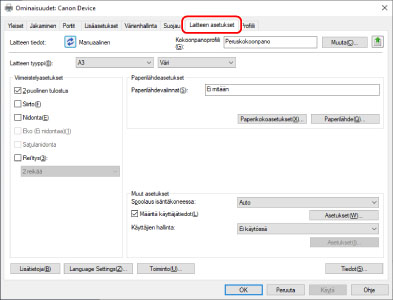
3.
Tarkista, onko kokoonpanoprofiili käytettävälle laitteelle sopiva → jos se ei ole tulostinmallin mukainen, valitse [Muuta].
Jos käytössä on tulostinmallin mukainen kokoonpanoprofiili, siirry vaiheeseen 5.
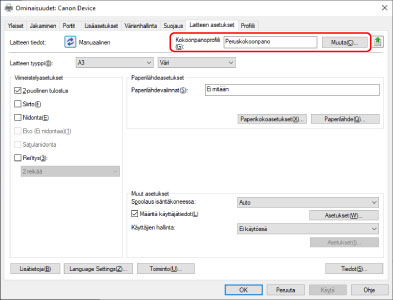
 TÄRKEÄÄ
TÄRKEÄÄJos et ole valinnut käyttämääsi laitteeseen sopivaa kokoonpanoprofiilia, laitetietoja ei ehkä käytetä oikein ja jotkin laitteen toiminnoista eivät ehkä ole käytettävissä. Valitse oikea kokoonpanotiedosto [Laitteen asetukset] -välilehdessä avataksesi tarvittavat asetukset. Asetuksiin, jotka eivät näy [Laitteen asetukset] -välilehdessä, ei käytetä haettuja laitetietoja.
4.
Valitse [Valitse laitteelle sopiva kokoonpanoprofiili automaattisesti] → napsauta [OK]-painiketta.
Valitse määritysprofiili manuaalisesti jommassakummassa seuraavista tapauksista:
Kun laitetietoja ei voi hakea, koska laite ei voi muodostaa yhteyttä
Kun määritysprofiili täytyy valita manuaalisesti
Jos haluat valita määritysprofiilin manuaalisesti, valitse [Valitse manuaalisesti] → valitse määritysprofiili kohdasta [Kokoonpanoprofiili] → napsauta [OK].
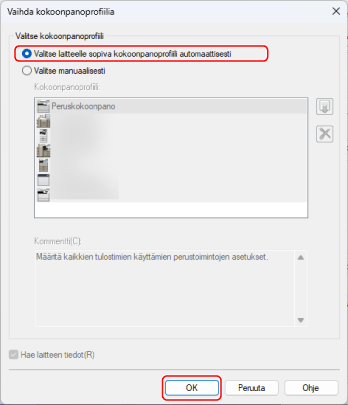
Vahvista, että [Laitteen tiedot] -asetuksena on [Autom.] → valitse [OK].
Jos [Laitteen tiedot] -asetuksena on [Autom.], laitetietojen haku ja laitteen toiminto- ja lisävarustetietojen asettaminen tapahtuu automaattisesti.
Jos laitetiedot on haettava uudelleen esimerkiksi lisävarusteen lisäämisen jälkeen, valitse [ ] (Hae laitteen tilatiedot).
] (Hae laitteen tilatiedot).
 ] (Hae laitteen tilatiedot).
] (Hae laitteen tilatiedot).Jos [Laitteen tiedot] -asetuksena on [Manuaalinen], laitetietoja ei haeta. Aseta tällöin laitteeseen kytketyt lisävarusteet ja laitteen tukemat toiminnot manuaalisesti.
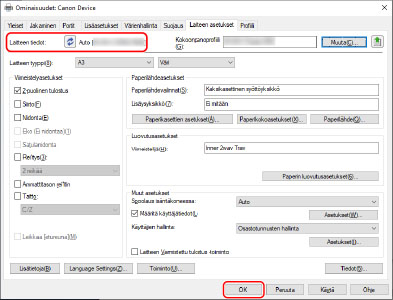
 HUOMAUTUS
HUOMAUTUSVaikka hankittujen laitetietojen toimintoa voitaisiin käyttää, osa laitteen tiedoista on asetettava manuaalisesti. Lisätietoja on laitetoimintojen asetuksia käsittelevissä aiheissa.
Seuraavissa tapauksissa on mahdollista, ettet pysty hakemaan joitakin laitteen tietoja. Jos näin käy, määritä asetukset manuaalisesti.
USB-yhteyttä käytettäessä
Käytettäessä laitetta tai porttia, joka ei pysty hakemaan laitetietoja
Kun kokoonpanoprofiiliksi on asetettu [Peruskokoonpano] tai [Peruskokoonpano (Yhteensopiva)]
Vaikka määritysprofiili asetettaisiin edellä olevalla menettelyllä, laitteen alkuasetuksia ei välttämättä käytetä.
Valitse tällöin [Oletusasetukset] tulostinajurin asetusnäytön minkä tahansa välilehden [Profiili]-kohdasta ja napsauta [OK].
Voit viedä ja tallentaa laitetietoasetuksia [Laitteen asetukset] -välilehdellä kokoonpanoprofiileiksi. Kaikki laitetiedot voi asettaa helposti kerralla tuomalla viedyn kokoonpanoprofiilin.